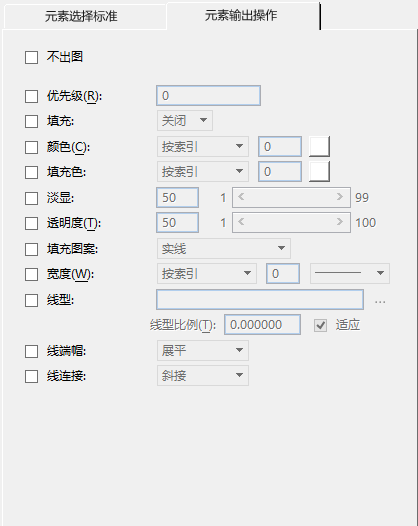修改笔表对话框:元素输出操作选项卡
如果正在评估的元素与区段的元素选择标准相匹配,则执行使用元素输出操作选项卡上的控件指定的操作(以及文本替换对话框中指定的操作)。
| 设置 | 描述 |
|---|---|
| 不出图 | 设置此复选框后,与当前元素区段匹配的所有元素都不会打印。设置此选项还会禁用输出操作选项卡上的所有项。 |
| 优先级 | 设置此复选框后,您可以为与当前元素区段匹配的所有元素指定优先级。 元素的优先级确定元素相对于其他元素的打印顺序。元素优先级的有效范围为(负)-8000000 到(正)8000000。优先级设置规则如下: 要使某个元素满足在任何其他元素之前打印的特定标准,必须为整个设计中的所有其他元素(不想先打印的元素)设置优先级。要使元素满足在其他元素之后打印的特定标准,仅需设置要最后打印的元素的优先级。 |
| 填充 | 确定是否打印选定填充元素(例如椭圆、形状和复杂形状)的填充区域。若已设置,与当前笔表区段匹配的所有元素都将更改其填充状态,以反映启用的选项按钮。 |
| 颜色 | 若已设置,您可以控制选定元素的打印输出颜色。您可以按如下方式选择输出颜色: |
| 填充色 |
若已设置,您可以控制选定元素填充区域的打印输出颜色。可按如下方式选择输出填充色:
指定填充色不会导致尚未填充的元素以指定颜色填充。仅已填充的元素受影响。 |
| 淡显 | 若已设置,您可以指定在打印输出中将颜色洗白。例如,屏幕为 50%,将把某颜色的一半转变为白色。淡显可用于节省墨水,或者弱化以该颜色出图的元素。可选择介于 1 和 99 之间的值。 |
| 透明度 | 若已设置,您可以设置 1 到 100 之间的值,以使选定元素在打印输出中显示为透明。所有能够在光栅化模式下打印的打印机驱动程序都支持笔表透明度。如果在非光栅化模式下打印时使用了笔表透明度,则透明度值没有任何作用。 |
| 填充图案 | 若已设置,您可以选择下列填充图案之一:实心、棋盘图案、交叉剖面线、菱形、水平条、向左倾斜、向右倾斜、正方形点或垂直条。填充图案输出操作仅支持 AutoCAD 出图样式表,因此图案大小是固定的。为了更好地控制图案填充,请使用 MicroStation 的设计元素剖面线和图案填充工具。 |
| 宽度 | 若已设置,您可以定义打印输出中选定元素的线宽。定义可以是: |
| 线型 | 若已设置,您可以控制选定元素的线型和比例。启用此设置后,您可以键入所需线型,或单击线型图标以便从选择线型对话框中选择一个线型。选择自定义线型后,可使用线型比例控件键入比例值。要确保打印输出中的虚线在顶点处无间隙,请设置适应复选框。 |
| 线端帽 | 用于定义线端帽在打印输出中的线条上的显示方式。可选项包括展平、正方形、圆角或三角形。 |
| 线连接 | 用于定义线连接在打印输出中的显示方法。可选项包括倾斜、斜接、圆角或对接。 |